
Come aggiungere audiolibri all'iPhone in 3 modi (il migliore di sempre)

Se hai alcuni audiolibri interessanti salvati sul computer, potresti volerli trasferire sul tuo iPhone in modo da poterli godere comodamente. Ma Apple non semplifica il trasferimento di file su iPhone da altre piattaforme. Molte persone non sanno come aggiungere facilmente audiolibri all'iPhone. Se riscontri lo stesso problema, questo articolo ti aiuterà. Qui, abbiamo concluso i modi migliori per mettere gli audiolibri su iPhone.

Parte 1: Come aggiungere audiolibri all'iPhone tramite iOS trasferimento dati
Parte 2: Come mettere gli audiolibri su iPhone utilizzando iTunes
Parte 3: Come sincronizzare gli audiolibri su iPhone tramite Finder
Parlando di come trasferire audiolibri dal computer all'iPhone,iOS Data Transfer offre la soluzione migliore. Con esso, puoi trasferire audiolibri su iPhone senza iTunes. È in grado di convertire automaticamente gli audiolibri non supportati per farlo funzionare per iPhone (ad esempio, convertire M4A in M4B). L'interfaccia è semplice e intuitiva. puoi copiare gli audiolibri su iPhone con pochi clic.
Oltre agli audiolibri, iOS Data Transfer ti consente anche di trasferire altri file dal computer all'iPhone, tra cui suonerie, memo vocali, musica, playlist, film, home video, programmi TV, video musicali, foto, podcast, contatti. Ora, impariamo di più su questo utile strumento:
Caratteristiche principali di iOS Data Transfer:
Scarica iOS Data Transfer e scopri come mettere gli audiolibri su iPhone senza iTunes:
Come aggiungere audiolibri a iPhone utilizzando iOS Data Transfer:
Passo 1: Scarica ed esegui il software sul computer, quindi collega il tuo iPhone al computer utilizzando un cavo USB adatto. Il software rileverà automaticamente il tuo iPhone.

Passo 2: Seleziona la scheda Musica dalla colonna di sinistra, quindi fai clic su Tutta la musica > gli audiolibri.

Passaggio 3: fai clic sul pulsante Aggiungi e seleziona gli audiolibri dal computer, quindi premi Apri per portarli su iPhone.
Ecco come caricare audiolibri su iPhone senza avviare iTunes. Ora puoi ascoltare gli audiolibri sul tuo iPhone.
Vedi anche:
Come aggiungere suonerie all'iPhone senza iTunes
6 metodi per trasferire musica dal computer all'iPhone senza iTunes
Se utilizzi un Windows o un Mac con macOS Mojave o versioni precedenti, puoi scaricare gli audiolibri acquistati da iTunes su iPhone tramite iTunes. Tuttavia, l'utilizzo di questo metodo comporta il rischio di perdita di dati. Questo perché, dopo la sincronizzazione di iTunes, i tuoi file multimediali correnti su iPhone verranno sostituiti dai contenuti trasferiti. Se non si desidera perdere i dati esistenti, è possibile applicare il software iOS Data Transfer nella Parte 1.
Nota: prima di eseguire i passaggi, assicurati di avere l'ultima versione di iTunes installata sul tuo computer.
Come sincronizzare gli audiolibri su iPhone utilizzando iTunes:
Passo 1: Collega il tuo iPhone al computer, quindi avvia iTunes se non si apre automaticamente.
Passo 2: Fai clic sull'icona del dispositivo nella parte superiore della finestra di iTunes.
Passaggio 3: seleziona Audiolibri dalla barra laterale sinistra, quindi seleziona l'opzione Sincronizza audiolibri . Puoi fare clic su Audiolibri selezionati e scegliere quelli che desideri trasferire. Oppure seleziona Tutti gli audiolibri per trasferire tutti gli audiolibri su iPhone.
Passaggio 4: fare clic sul pulsante Applica o Sincronizza per avviare il trasferimento.

Le persone leggono anche:
Come aggiungere audiolibri alla libreria di iTunes? [2 Soluzioni]
Trasferisci iBooks da iPhone a iPad e viceversa senza intoppi
Se stai utilizzando un Mac che esegue macOS Catalina, iTunes non è più un'opzione per sincronizzare i file tra il tuo iPhone e Mac. Puoi utilizzare il Finder per portare a termine il lavoro. Ora segui i passaggi seguenti per sincronizzare gli audiolibri su iPhone da Mac:
Passo 1: Collega l'iPhone al tuo Mac e apri il Finder.
Passo 2: Seleziona il tuo dispositivo dalla barra laterale sinistra del Finder.
Passaggio 3: seleziona Audiolibri nella barra dei pulsanti.
Passaggio 4: seleziona la casella di controllo Sincronizza audiolibri su [nome del tuo dispositivo] > seleziona per sincronizzare tutti gli audiolibri o gli audiolibri selezionati.
Passaggio 5: dopo aver selezionato, fai clic su Applica per iniziare a sincronizzare gli audiolibri su iPhone da Mac.
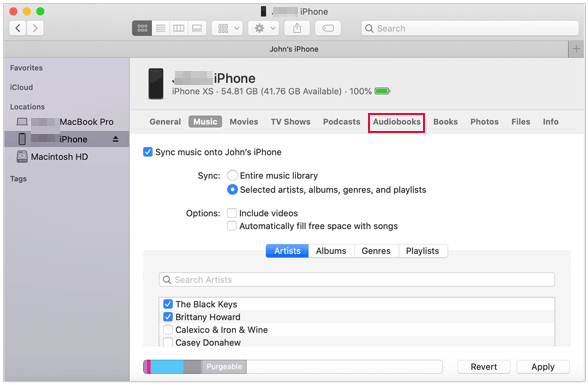
Per saperne di più:
Con questo post, puoi importare le tue foto da un iPhone a un PC Dell senza problemi.
Perché lo schermo dell'iPhone X continua a diventare nero per un secondo? Se necessario, è possibile fare clic su questo utile articolo.
Su un computer, puoi acquistare e ascoltare audiolibri in iTunes. Per quanto riguarda l'utilizzo di iPhone, anche l'accesso agli audiolibri è molto semplice. Puoi utilizzare Apple Books, la piattaforma di audiolibri dell'iPhone, per scaricare e ascoltare il tuo audiolibro.
Ecco come:
Passaggio 1: apri l'app Apple Books sul tuo iPhone. Se non sai dove trovarlo, puoi utilizzare la barra di ricerca.
Passo 2: Tocca Audiolibri nella parte inferiore dell'app Apple Books.
Passaggio 3: puoi esplorare le categorie per trovare l'audiolibro che desideri ascoltare. Oppure puoi utilizzare la barra di ricerca in alto per individuare l'audiolibro che desideri.
Passo 4: Tocca l'audiolibro che desideri e puoi scegliere di visualizzarlo in anteprima o aggiungerlo a una lista dei desideri. Se desideri effettuare un acquisto, fai clic sul pulsante Acquista e ti verrà chiesto di accedere al tuo ID Apple.
Passaggio 5: se ti sei connesso al Wi-Fi, inizierà il download dell'audiolibro. Puoi toccare Ascolta per goderti il libro.
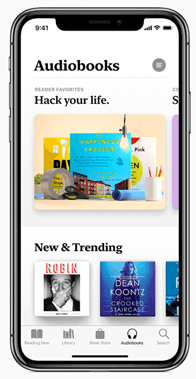
Se desideri un modo semplice e veloce per mettere gli audiolibri su iPhone, iOS Trasferimento dati può aiutarti. Non è necessario utilizzare iTunes per eseguire il trasferimento. E oltre agli audiolibri, supporta anche molti altri tipi di dati comunemente usati. È un ottimo sostituto di iTunes per aiutarti a trasferire file tra iPhone e computer. Non devi preoccuparti della perdita di dati utilizzando questo strumento. Scaricalo e provalo.
Articoli Correlati:
Come aggiungere libri a iPhone14/13/12/11/Xs Plus/Xs/X Plus [2 modi]
Come aggiungere suonerie all'iPhone dal computer (il migliore di sempre)
[3 modi] Come riparare gli audiolibri scomparsi su iPhone?
Come leggere facilmente iBooks su PC? (Una guida completa)
Come aggiungere musica di sottofondo ai dispositivi Android/iOS





